爱拍录屏电脑版是一款超级好用的电脑屏幕录制软件,软件可以轻松录制电脑、游戏、教学和会议等各种视频,软件还为用户提供了全屏、区域和指定窗口等多种录制模式,保证音画同步并无损录制。只需点击一键即可开始录制,支持无时间限制的定时录制,并且可以一键导出多种格式,有需要的用户欢迎到本站下载。
爱拍录屏电脑版功能
【4K超清录屏】4K超清录制电脑屏幕,捕捉精彩瞬间
【游戏录制】自定义帧率与画质码率,完美录制所有热门游戏
【教学/影视录制】超清录制网络教学、课件制作、在线影视
【全屏/区域录制】任意选择录制屏幕区域大小
【摄像头录制】支持选择外接摄像头设备,轻松录制教学演示、在线会议、游戏解说、网络直播、视频聊天等,支持选择虚拟摄像头,如 CamTwist、 OBS VirtuaCamera等支持镜像录制摄像头
【画中画录制】同时录制摄像头与桌面画面
【图文添加】录制界面任意添加精美图片与文字
【快速截屏】一键快速截取高清录制界面
【在线直播】在线同步直播高清录制画面
【外接显示器录制】支持页面窗口拖动录制外接显示屏
爱拍录屏电脑版操作
支持定时录制、自定义修改录制视频帧率和分辨率、鼠标光标和标记、快捷键操作、系统声音和麦克风录制、暂停和恢复录制
【定时录制】屏幕录制/音频录制前设置录制开始时间或录制时长,自动开始/停止录制
【系统声音录制】使用系统内置麦克风,电脑声音,或音频输入设备录制系统声音,麦克风声音,或其他音频输入设备的声音
【暂停/恢复录制】支持暂停/继续录制视频,支持放弃录制
【视频帧率和码率】支持设置不同的帧率(15fps-60fps),录制前可选择4K /1080P /720P 等屏幕分辨率,创建不同大小的视频
【鼠标光标】支持设置鼠标光标效果,鼠标左右键和点击效果颜色,提升录制效果
【键盘显示】支持录制中捕捉键盘的操作,提升录制效果
【标识记录】支持录屏过程中添加注释,例如添加文字,高亮,箭头,下划线等,提升录制体验
【提词器显示】支持录制时提词器显示在桌面,但录制视频不录制
【快捷键操作】提供开始、暂停、继续、停止录制等多种快捷键让录制更轻松
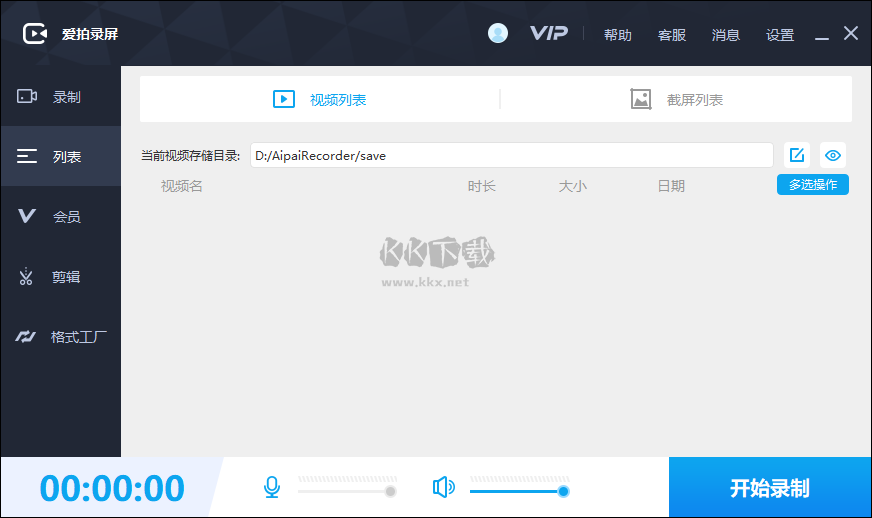
爱拍录屏电脑版特色
1、极限性能,超清录屏
专利技术,流畅录制1080p-60fps视频
2、全能录像,超强兼容
游戏录屏,摄像头录像,兼容所有游戏,完美性能由你掌控
3、专业易用的视频剪辑
多轨道专业视频编辑,简单易用
4、丰富的视频特效
电影级视频滤镜,海量视频转场
5、精美字幕,震撼3D文字一键加字幕,
震撼的3D动感文字模板
6、轻松配乐配音
海量在线音乐/音效库,一键视频配音
7、文字转语音
输入文字,不用开口,秒变专业播音员
8、高级编辑,高手进阶
画中画,淡入淡出,快慢放...等你来发掘
9、快速导出多种格式
GIF动图、mp4、avi、flv、mov多种格式任意导出
10、一键上传多平台
爱拍、优酷、腾讯视频一键上传,作品同步分享
11、震撼片头模板
20款好莱坞专业片头模板,文字可编辑
爱拍录屏电脑版安装步骤
1、双击在本站下载的安装包,点击【开始安装】
2、下载安装中,请耐心等待…
3、安装成功,请点击【完成】立即运行软件了
爱拍录屏电脑版使用方法
开始录制:
点击“开始录制”按钮,软件就会根据上方所设参数对电脑屏幕内容进行录制。
停止录制:
点击“停止录制”按钮,会终止软件对屏幕的录制,并存储当前录制的视频。
视频列表:
点击“视频列表”按钮,录制的视频会依次显示,播放、重命名、打开文件所在位置和删除视频。
录制区域:
全屏录制:录制整个电脑桌面。
选区录制:录制自定义区域(录制完成后,要去除选区桌面虚线,只需再点击 全屏录制选项)。
摄像头录制:选择单录摄像头(添加时,如果添加摄像头失败,请尝试着去选择不同大小画面)
不录视频:录制时只有声音,没有画面。一般用于录制mp3格式。
爱拍录屏电脑版常见问题
为什么点击“开始录制”的时候没有任何反应
答:关闭软件重新打开再试试,不行的话重新卸载安装软件。
为什么录制游戏的时候会花屏
答:关闭软件,重新打开,选择录制模式为“窗口模式”,还是花屏的话更新下显卡驱动或者卸载重装。
为什么录制的视频画面漆黑一片
答:首先确认录制区域没有问题,然后“Win + R”调出运行窗口,输入“dxdiag.exe”,在DirectX 诊断工具的“显示”页面,禁用DirectDraw加速。
录制时电脑没有声音怎么办
答:点击【声音】按钮,弹出的声音对话框中点【播放】选项,检查打勾的默认设备右侧是否有声音波动。如果没有,则需要将有声音波动的设备选为默认设备。选中播放设备,点击【设为默认值】即可。
录制的视频很模糊怎么回事
答:可能是录制画质太低了,可以前往“设置”-“录制选项”那里设置画质为高清或者原画,再进行录制。
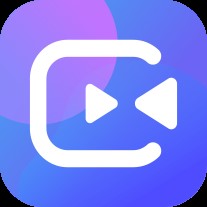

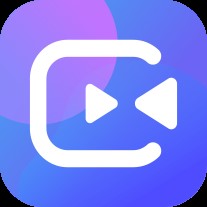 爱拍录屏电脑版 v3.0.0纯净版789KB
爱拍录屏电脑版 v3.0.0纯净版789KB